发布时间:2016-01-11 20: 14: 17
使用视频制作软件编辑视频时,图片是用的比较多的一种素材,让图片停留多长时间是可以进行设置的,如何设置且批量设置图片持续时间呢?下面,小编教大家设置EDIUS图片持续时间的步骤。
1、首先,点击菜单栏上设置,单击用户设置;(当然,此时所有的图片素材均需导入素材库,具体步骤可参考EDIUS中怎样快速导入素材
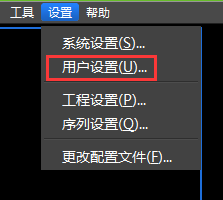
2、在“用户设置”对话框中,找到“源文件”属性卡中的“持续时间”,右边的“静帧“选项,就是EDIUS图片持续时间的掌控者。
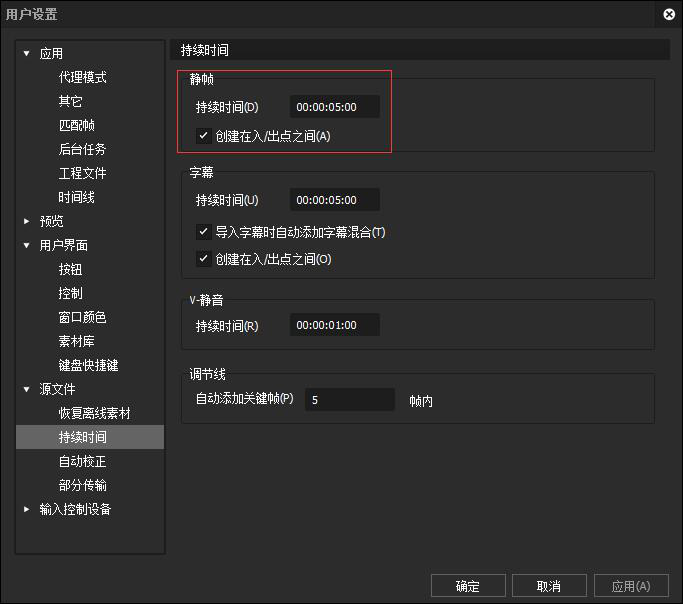
3、您可以根据自己所需持续时间进行调整,当把持续时间改为00:00:10:00,点击确定,然后选中所需的全部图片,拖到时间轴上,则每张图片持续出现时间就是10秒了。
以上就是设置EDIUS批量图片持续时间的步骤,是不是很简单,小伙伴们肯定迫不及待的想要去试试了!想要了解更多关于EDIUS非线性编辑软件的详细信息,可点击EDIUS中文网站教程服务中心查找你想要的内容。
展开阅读全文
︾